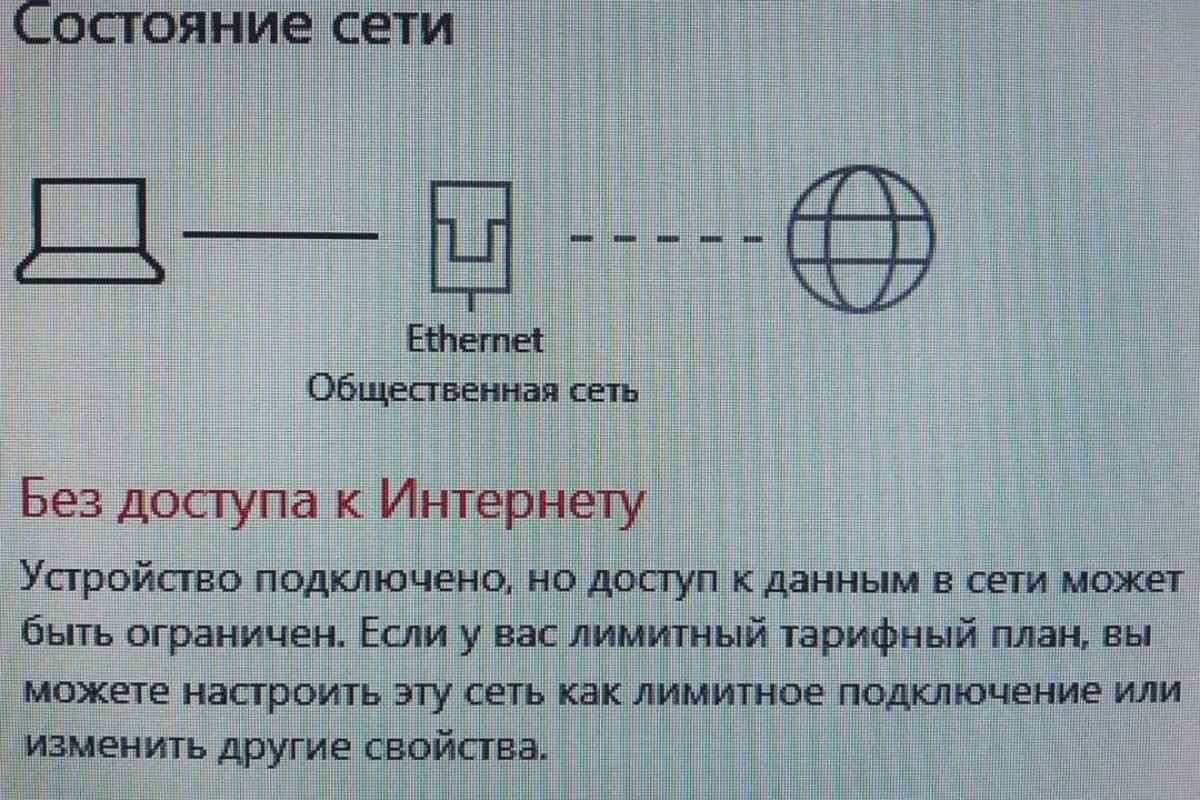Сенс існування комп 'ютерних мереж укладено в наданих ними можливостях вести спільну діяльність (як комп' ютерів, так і людей). Але, в той же час, операційна система кожного комп 'ютера має захисні механізми для запобігання несанкціонованого проникнення ззовні. Компроміс між цими протилежними векторами роботи вашого комп 'ютера встановлюєте ви, і якщо вже ви вирішили дати доступ до якоїсь конкретної теці ззовні, то давайте розглянемо - як це зробити в ОС Windows.
Інструкція
1. Майже напевно ваша операційна система використовує файлову систему NTFS (New Technology File System - "файлова система нової технології"). А це означає, що безпеку ОС організовано на рівні окремих файлів - у кожній теці кожного диска вашого комп 'ютера існують спеціальні списки, призначені для контролю доступу (ACL - Access Control List). У них містяться переліки окремих користувачів і груп користувачів, яким дозволено доступ до теки в цілому або певного файла в ній. У цьому списку наведено список дій, які користувачам (або групам) дозволено виконати з файлами і теками. В операційній системі є засоби і детального та спрощеного управління ACL-списками. Залежно від того, чи активовано параметр "Використовувати простий спільний доступ до файлів" у налаштуваннях вашої ОС, залежить і послідовність дій щодо включення спільного доступу до будь-якої теки. З 'ясувати це можна за допомогою діалогового вікна "Властивості теки" на Панелі керування. Щоб відкрити панель, у головному меню (на кнопці "Пуск") виберіть відповідний пункт "Панель керування" у розділі "Параметри". На панелі запустіть "Властивості теки" і перейдіть на вкладку "Перегляд".
2. Щоб відкрити (або навпаки - закрити) мережевий доступ до потрібної теки, клацніть правою кнопкою миші і виберіть пункт "Спільний доступ та безпеку". Якщо ви ввімкнете параметр "Простий спільний доступ", закладка "Доступ" у діалоговому вікні властивостей теки:
3. Щоб дозволити доступ до мережі, поставте мітку "Відкрити спільний доступ до цієї теки". Ви можете вказати і ім 'я, під яким цю теку буде видно іншим користувачам, а також поставити позначку, що дозволяє зовнішнім користувачам редагувати файли в теці. Щоб змінити зміни, натисніть кнопку "OK".
4. Якщо параметр "Простий спільний доступ" вимкнено, закладка "Доступ" у вікні властивостей теки виглядатиме інакше:
5. У цьому варіанті також можна вказати назву фолдера для мережевих користувачів і вказати обмеження кількості одночасних з 'єднань до нього. Щоб дозволити мережевим користувачам редагувати файли цієї теки, натисніть кнопку "Роздільна здатність", а потім поставте мітку навпроти "Зміна". Залишилося натиснути кнопку "OK", щоб зміни набули чинності.